Gráfico circular
Los gráficos circulares muestran a las categorías como una proporción o porcentaje de la totalidad. Utilice gráficos circulares para mostrar la composición de los datos de una categoría en los que cada segmento es proporcional a la cantidad que representa.
¿Cuándo se utiliza?
Los gráficos circulares son eficaces para comparar partes de un todo durante un período estático. No muestran cambios a lo largo del tiempo.
Considere utilizar un gráfico circular si está trabajando con lo siguiente:
- un conjunto de datos los gráficos circulares son eficaces para categorizar y comparar un conjunto de datos
- valores positivos los gráficos circulares no pueden mostrar ceros y pueden resultar confusos al trabajar con valores negativos
- siete categorías o menos se vuelve más difícil percibir el tamaño relativo de cada segmento al trabajar con más de siete categorías
Ejemplos
Gráfico de áreas estándar
Debe determinar qué métodos de envío representan la mayor proporción total de la cantidad total que su empresa paga por costos de envío. Utilizando un gráfico circular, muestra el porcentaje del costo total que representa cada método:
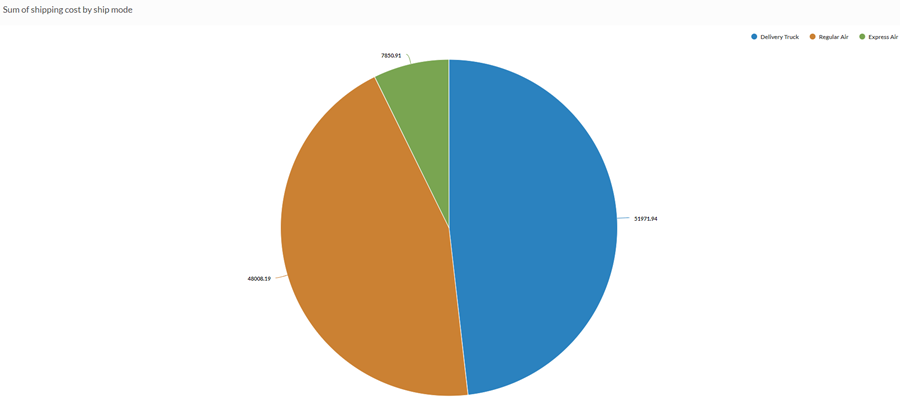
Gráfico de anillos
Es necesario determinar si existe una relación entre el tipo de cliente y la rentabilidad. Utilizando el gráfico circular, usted muestra la suma de la rentabilidad para cada categoría de cliente a fin de mostrar qué tipos de clientes representan el segmento más importante de sus ventas:
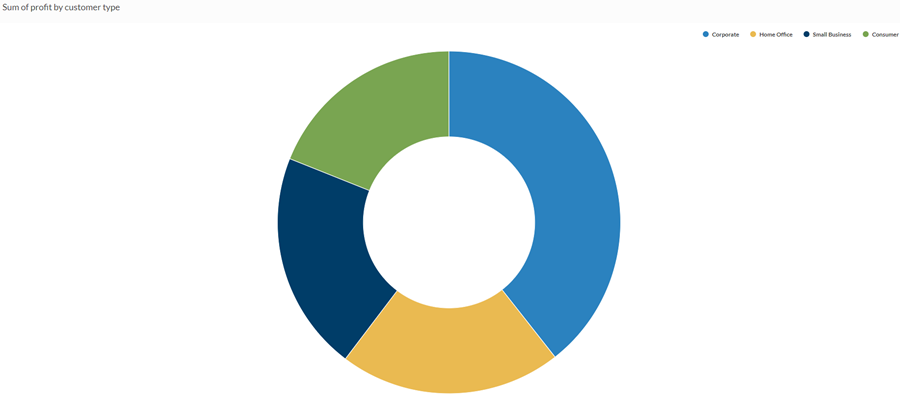
Ajustes de la configuración de los datos
En el panel Configurar ![]() , haga clic en Datos y configure los siguientes ajustes:
, haga clic en Datos y configure los siguientes ajustes:
| Ajuste | Tipos de datos admitidos | Descripción |
|---|---|---|
|
Eje X |
|
El campo que se debe utilizar como base para la escala horizontal del gráfico. Se crea una barra para cada valor único en el campo o para cada combinación única de valores si también especifica un campo Color por. |
|
Eje Y Columna |
numérico |
El valor agregado representado por el eje vertical del gráfico. Se puede seleccionar un recuento del campo del eje x o uno de varios valores agregados para una columna numérica diferente en la tabla:
Consejo Utilice la opción Recuento para crear un histograma que muestre la distribución de datos para el eje x. Consejo Puede controlar los decimales y el redondeo en datos numéricos cambiando el formato de este campo en la vista de la tabla. Si desea obtener ayuda para hacer esto, consulte Opciones de formato de los datos. |
|
Eje Y Línea |
numérico |
El valor agregado representado por el eje vertical del gráfico. Se puede seleccionar un recuento del campo del eje x o uno de varios valores agregados para una columna numérica diferente en la tabla:
La posición de los puntos de datos en la escala vertical determina la altura de cada línea. La altura de una línea se interpola o se interrumpe si falta un punto de datos. Consejo Puede controlar los decimales y el redondeo en datos numéricos cambiando el formato de este campo en la vista de la tabla. Si desea obtener ayuda para hacer esto, consulte Opciones de formato de los datos. |
|
Opciones de formato |
numérico |
Seleccione una opción en este campo para aplicar formato, como decimales y redondeo, a los valores del eje Y en el gráfico. Si desea obtener ayuda para hacer esto, consulte Opciones de formato de los datos. Las opciones de formato están disponibles solo para la opción de agregación Promedio. Para todas las demás opciones de agregación, se aplican las opciones de formato establecidas en la Vista de la tabla. |
|
Color por opcional |
carácter |
El campo representado por la tercera dimensión de datos en el gráfico. Si se agrega una tercera dimensión de datos se pueden subdividir las categorías del eje x. Puede pensar en el campo Color por como en un campo de corte. |
| Categorías que se muestran |
|
El campo representado por las secciones del gráfico circular. Se crea una sección para cada valor único del campo. |
| Valor | numérico |
El valor agregado que sirve como base para los valores del gráfico. El total de todos los valores del campo para cada categoría determina el tamaño de las secciones del gráfico circular. Consejo Puede controlar los decimales y el redondeo en datos numéricos cambiando el formato de este campo en la vista de la tabla. Si desea obtener ayuda para hacer esto, consulte Opciones de formato de los datos. |
Configuración de la visualización de gráficos
En el panel Configurar ![]() , haga clic en Mostrar y configure los siguientes ajustes:
, haga clic en Mostrar y configure los siguientes ajustes:
| Ajuste | Descripción |
|---|---|
| Opciones | |
| Mostrar leyenda | Muestra u oculta la leyenda en la parte superior del gráfico. |
| Mostrar valores | Muestra u oculta los valores del punto de datos. |
| Bordes redondeados | Suaviza las transiciones entre puntos de datos para crear un gráfico de líneas curvas. |
| Mostrar los porcentajes | Muestra u oculta el porcentaje que representa cada proporción del conjunto. |
| Anillos | Muestra el gráfico circular como un gráfico de anillos en lugar de un gráfico circular convencional. |
| Relación |
Controla el tamaño del espacio vacío del anillo en relación con el gráfico en su conjunto. Especifique un valor mayor para aumentar el tamaño del espacio vacío. El valor máximo es 0,7. |
| Tipo de columna |
Cómo mostrar la tercera dimensión del gráfico (Color por):
|
| Eje Y (izquierdo) | |
| Mostrar Eje Y doble | Muestra u oculta el eje Y (derecho). |
| Eje Y (derecho) | |
| Mostrar etiqueta | Muestra u oculta la etiqueta del eje y derecho. |
| Mín | El valor mínimo a utilizar para el eje y derecho. De forma predeterminada, el gráfico utiliza el valor más bajo de los datos del eje y derecho para determinar el mínimo. |
| Máx. | El valor máximo a utilizar para el eje y derecho. De forma predeterminada, el gráfico utiliza el valor más alto de los datos del eje y derecho para determinar el mínimo. |
| Otros ajustes | |
| Colores | Los colores asignados a cada categoría. |